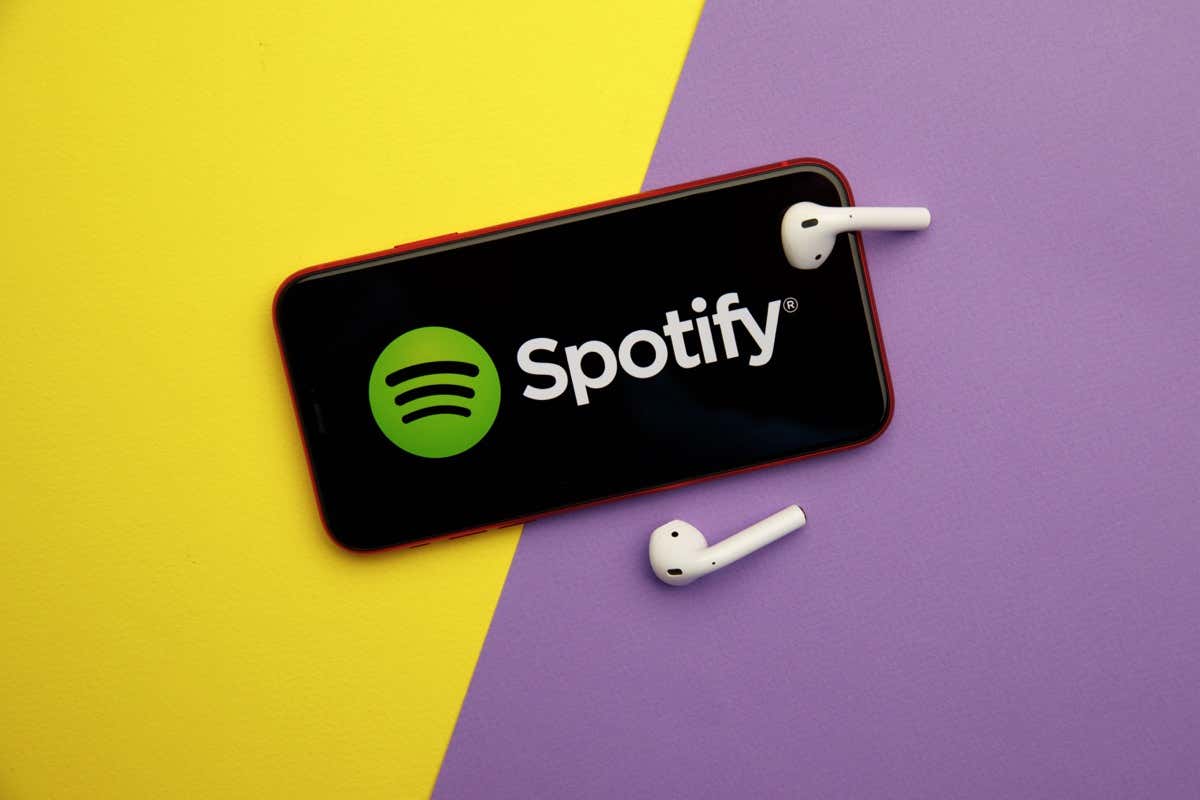
Se você está enfrentando problemas com a função de busca do Spotify em seu dispositivo Windows, Mac (macOS), iPhone (iOS) ou Android, é possível que seu aplicativo esteja com problemas técnicos. Além disso, uma conexão de internet instável também pode fazer com que a busca pare de funcionar. Neste artigo, mostraremos como resolver essas questões e outros problemas que possam estar afetando sua função de pesquisa.
Outros possíveis motivos para a função de busca do Spotify não estar funcionando são problemas nos servidores da plataforma, falta de acesso à câmera do seu telefone pelo Spotify, arquivos em cache corrompidos, ou mesmo uma versão desatualizada do aplicativo. Existem diferentes soluções para cada um desses problemas.
1. Verifique sua conexão com a internet
Quando estiver enfrentando problemas com um aplicativo baseado na internet, como o Spotify, verifique se sua conexão com a internet está funcionando corretamente. Se houver problemas com sua conexão, é possível que o recurso de busca do Spotify pare de funcionar.
Para verificar sua conexão com a internet, abra um navegador da web e tente acessar um site. Se o site não carregar, sua conexão está com problemas. Nesse caso, tente resolver o problema reiniciando seu dispositivo, reiniciando seu roteador ou entrando em contato com seu provedor de serviços de Internet (ISP).
2. Verifique se o Spotify está fora do ar
Um dos possíveis motivos para a função de busca do Spotify não funcionar é se os servidores da plataforma estiverem inativos. Nesse caso, vários recursos do aplicativo podem não estar disponíveis.
Para verificar se o Spotify está fora do ar, você pode acessar sites como o Detector de Queda ou a conta do Spotify no Twitter. Se esses sites informarem que o Spotify está fora do ar, você precisará aguardar até que a empresa resolva o problema.
3. Desligue o modo offline do Spotify
O Spotify possui um modo offline que permite ouvir músicas baixadas quando você não está conectado à internet. Se você ativou esse modo, é possível que a função de busca não esteja funcionando.
Para resolver o problema, desative o modo offline do seu aplicativo.
No Android e iPhone
- Abrir o Spotify em seu celular.
- Selecione o ícone do seu perfil no canto superior esquerdo do aplicativo e vá para Configurações e privacidade.
- Desative a opção Modo offline.


No Windows e Mac
- Inicie o Spotify em seu computador.
- Selecione Arquivo > Modo offline (no Windows) ou Spotify > Modo offline (no Mac) na barra de menu para desativar o modo.


4. Dê ao Spotify acesso à câmera do seu telefone
Se você está tentando escanear um código usando a função de busca do Spotify, certifique-se de que o aplicativo tenha permissão para acessar a câmera do seu telefone. Sem essa permissão, o aplicativo não conseguirá escanear códigos.
No Android
- Toque e segure no ícone do Spotify na gaveta de aplicativos ou na tela inicial e selecione Informações do aplicativo.
- Selecione Permissões na próxima tela.
- Toque em Câmera.
- Habilite a opção Permitir apenas durante o uso do aplicativo.

No iPhone
- Abra as Configurações em seu telefone.
- Role para baixo e toque em Spotify.
- Ative a opção Câmera.

5. Limpe o cache do aplicativo Spotify
O Spotify armazena em cache vários conteúdos para melhorar a experiência do aplicativo. No entanto, se o cache estiver corrompido, você poderá enfrentar problemas. Para resolver isso, você pode limpar o cache do aplicativo.
No Android e iPhone
- Abra o Spotify em seu celular.
- Selecione o ícone do seu perfil no canto superior esquerdo e vá para Configurações e privacidade.
- Role a página e selecione Limpar cache.

- Escolha Limpar cache na mensagem de confirmação.
- Saia e reinicie o aplicativo do Spotify.
No Windows e Mac
- Inicie o Spotify em seu computador.
- Selecione o ícone do seu perfil no canto superior direito e vá para Configurações.
- Selecione Limpar cache ao lado da opção Cache.

- Feche e reinicie o aplicativo do Spotify.
6. Faça logout e faça login novamente na sua conta do Spotify
Se o problema persistir, pode haver um problema específico em sua sessão de login do Spotify. Nesse caso, você pode tentar fazer logout e fazer login novamente em sua conta para resolver o problema. Certifique-se de ter suas credenciais de login do Spotify à mão antes de fazer isso.
No Android e iPhone
- Abra o Spotify em seu celular.
- Selecione o ícone do seu perfil no canto superior esquerdo e vá para Configurações e privacidade.
- Role até o final da página e toque em Sair.

- Faça login novamente em sua conta.
No Windows e Mac
- Inicie o Spotify em seu computador.
- Selecione o ícone do seu perfil no canto superior direito e vá para Sair.

- Faça login novamente em sua conta.
7. Atualize o Spotify para corrigir problemas de busca
Se você estiver usando uma versão antiga do Spotify, é possível que a função de busca não esteja funcionando corretamente. Versões desatualizadas tendem a apresentar problemas, e a solução pode ser atualizar o aplicativo para a versão mais recente.
Atualizar o Spotify em dispositivos móveis e desktop é rápido e fácil.
No Android
- Abra a Google Play Store em seu celular.
- Procure pela lista de aplicativos e encontre o Spotify.
- Toque em Atualizar para atualizar o aplicativo.
No iPhone
- Abra a App Store em seu celular.
- Acesse a guia Atualizações na barra inferior.
- Toque em Atualizar ao lado do Spotify na lista.

No Windows e Mac
- Inicie o Spotify em seu computador.
- Selecione Arquivo > Ajuda > Sobre Spotify (no Windows) ou Spotify > Sobre Spotify (no Mac) no menu.
- Clique em Clique aqui para baixar para obter a versão mais recente do Spotify.

8. Desinstale e reinstale o Spotify em seu dispositivo
Se nenhuma das soluções anteriores resolver o problema, pode ser necessário desinstalar e reinstalar o Spotify em seu dispositivo. Isso removerá todos os arquivos do aplicativo, incluindo possíveis arquivos corrompidos.
Lembre-se de que desinstalar e reinstalar o aplicativo não resultará na perda de suas playlists e outros dados da conta.
No Android
- Toque e segure no ícone do Spotify na gaveta de aplicativos e selecione Desinstalar.

- Selecione Desinstalar na mensagem de confirmação.
- Acesse a Google Play Store e faça o download e a instalação do Spotify.
No iPhone
- Encontre o aplicativo Spotify na tela inicial do seu iPhone.
- Mantenha pressionado o ícone do aplicativo e selecione Remover aplicativo > Excluir aplicativo.
- Vá para a App Store e faça o download e a instalação do Spotify.
No Windows
- No Windows 11, vá para Configurações > Aplicativos > Aplicativos instalados, selecione os três pontos ao lado do Spotify, escolha Desinstalar e selecione Desinstalar.



